-
Products
-
SonicPlatform
SonicPlatform is the cybersecurity platform purpose-built for MSPs, making managing complex security environments among multiple tenants easy and streamlined.
Discover More
-
-
Solutions
-
Federal
Protect Federal Agencies and Networks with scalable, purpose-built cybersecurity solutions
Learn MoreFederalProtect Federal Agencies and Networks with scalable, purpose-built cybersecurity solutions
Learn More - Industries
- Use Cases
-
-
Partners
-
Partner Portal
Access to deal registration, MDF, sales and marketing tools, training and more
Learn MorePartner PortalAccess to deal registration, MDF, sales and marketing tools, training and more
Learn More - SonicWall Partners
- Partner Resources
-
-
Support
-
Support Portal
Find answers to your questions by searching across our knowledge base, community, technical documentation and video tutorials
Learn MoreSupport PortalFind answers to your questions by searching across our knowledge base, community, technical documentation and video tutorials
Learn More - Support
- Resources
- Capture Labs
-
- Company
- Contact Us
WANインタフェースのMTUサイズを手動で決定する方法



Description
MTU(Maximum Transmission Unit:最大伝送単位)とは、通信プロトコルの特定のレイヤーが次に渡すことができる最大のパケットのサイズ(バイト単位)を指す。MTUパラメーターは通常、ネットワークインターフェースに関連した属性となります。
イーサネットのデフォルトのMTUサイズは1500ですが、一部のネットワーク技術では、MTUサイズを小さくして断片化を許可することで、プロトコルレベルで発生する接続性の問題を解消することができます。
インターネット接続種別に対応した推奨MTUサイズについては、ISPにお問い合わせください。
その他の方法として、PCのコマンドプロンプトでPINGコマンドを使用して、ネットワークのMTUサイズを確認することができます。
 ヒント: パケットロスが 0%になるまで、バッファサイズを1472バイトから 8 バイトずつ減らします(1472-8 = 1464、1456、1404 など)。RFC 791 に従って、MTU の有効範囲は 68 から 65535 であり、RFC に基づいて MTU が 8 の倍数である必要はありませんが、SonicWall ファイアウォールのインターフェイスは 8 の増分のみを受け取ります。 数値は実際にはオクテットのカウントを表します。
ヒント: パケットロスが 0%になるまで、バッファサイズを1472バイトから 8 バイトずつ減らします(1472-8 = 1464、1456、1404 など)。RFC 791 に従って、MTU の有効範囲は 68 から 65535 であり、RFC に基づいて MTU が 8 の倍数である必要はありませんが、SonicWall ファイアウォールのインターフェイスは 8 の増分のみを受け取ります。 数値は実際にはオクテットのカウントを表します。
テストを実行する前に、まずSonicWallのWANインターフェイスをデフォルトの1500に設定してください。
 例: ping -f -l 1472 8.8.8.8
例: ping -f -l 1472 8.8.8.8
パラメータの説明:
- スイッチ-f(マイナス記号の後に小文字のF)は、「フラグメントしない」ことを示します。
- 2番目のスイッチ-l(マイナス記号の後に小文字のL)は「サイズ」を表し、それに続く数字は送信するペイロードサイズを示します。
SonicWallの背後でMTUをテストする場合は、pingのペイロードサイズ(-lで指定したサイズ)に、追加の28バイトがパケットヘッダ(IPヘッダが20バイト、ICMPヘッダが8バイト)として付加されるため、ペイロードサイズを1472から開始します。
- 1472ペイロードサイズでpingが成功した場合(パケットロスなし)、MTUは「1472(ペイロードサイズ) + 20(IPヘッダー) + 8(ICMPヘッダー)」 = 1500になります。
- パケットが大きすぎる場合、このようなメッセージが表示されます: パケットの断片化が必要ですが、DF が設定されています。
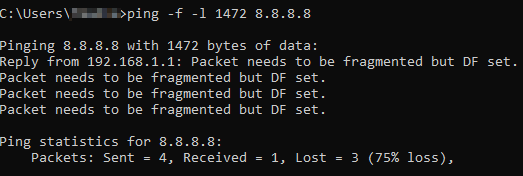
- 接続に成功するまで、バッファサイズを8バイトずつ減らしてください(例:1464, 1456, 1448, etc.)
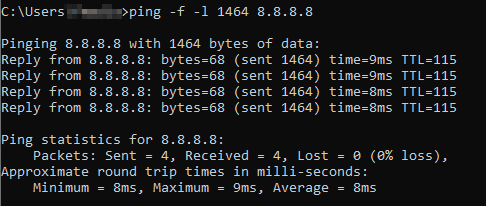
- 上記の例では、WANインターフェースに設定されるべき正しいMTUは1492(1464+28バイト)です。
- コマンドの応答が、要求がタイムアウトしました。 の場合も、同様に8バイトずつ減らして成功するサイズを見つけて下さい。
Cause
WANインターフェースのMTU設定が間違っていると、スループットの低下、不安定性、Webサイトへの到達不能など、さまざまな問題が発生する可能性があります。慎重に設定し、詳細についてはISPにお問い合わせください。
Resolution
Resolution for SonicOS 7.X
This release includes significant user interface changes and many new features that are different from the SonicOS 6.5 and earlier firmware. The below resolution is for customers using SonicOS 7.X firmware.
SonicWallアプライアンスのMTU設定の変更
- ネットワーク | システム > インターフェイス の順にクリックします。
- WAN(既定でX1)インターフェイスの横にある設定(鉛筆)アイコンをクリックします。詳細 タブをクリックします。
インターフェースMTUを確認した内容に変更します。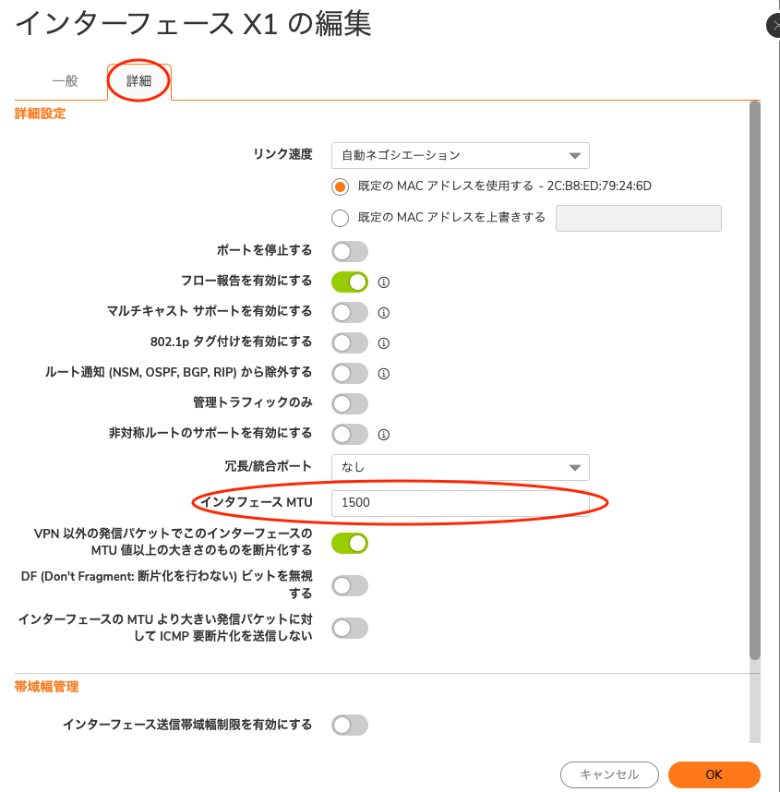
SonicWallアプライアンスでフラグメンテーションを許可する
フラグメンテーションを許可する設定をLAN>WANのデフォルトの送信ルールに追加する必要があります。管理GUIのポリシー|ルールとポリシー|アクセスルール に移動します。LANからWANへのデフォルトを許可するデフォルトルールを見つけます。そのルールにカーソルを合わせ編集(鉛筆)アイコンをクリックします。オプション設定タブの断片化パケットを許可する がチェックされていることを確認します。
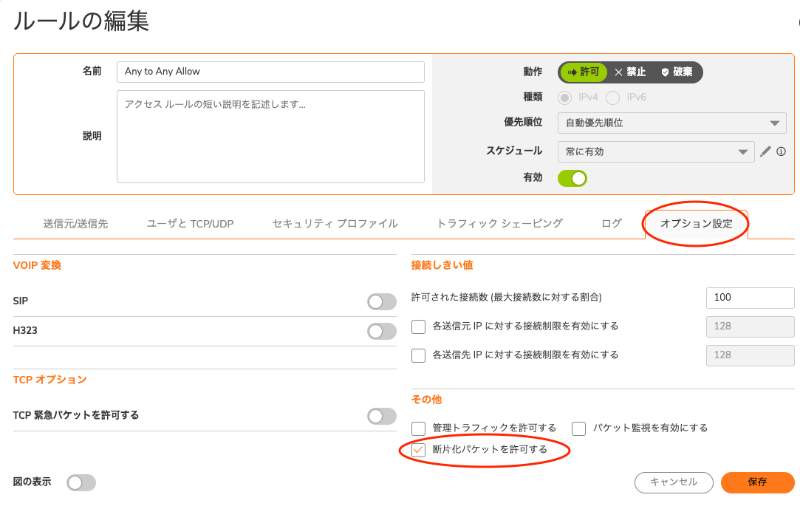
Resolution for SonicOS 6.5
This release includes significant user interface changes and many new features that are different from the SonicOS 6.2 and earlier firmware. The below resolution is for customers using SonicOS 6.5 firmware.
SonicWallアプライアンスのMTU設定の変更
- 管理 | ネットワーク > インターフェイスに移動します。
- WAN (既定でX1) インターフェースの横にある 設定(鉛筆)アイコンをクリックします。詳細設定 タブをクリックします。
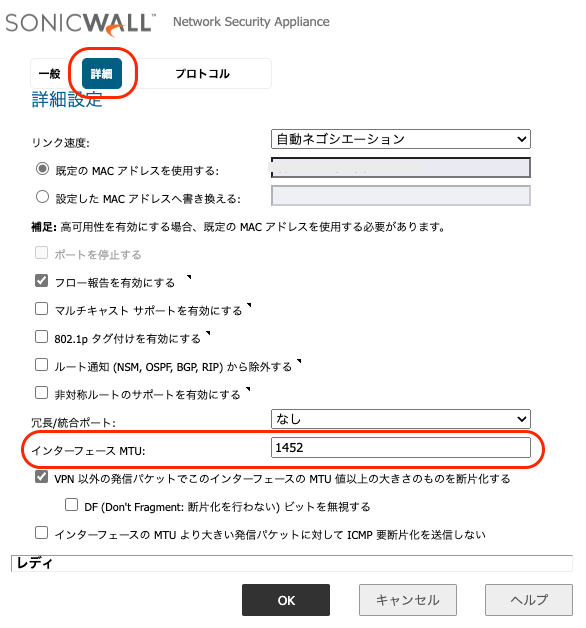
インターフェースMTU - インターフェイスがパケットを断片化せずに転送できる最大のパケットサイズを指定します。
VPN 以外の発信パケットでこのインターフェースの MTU 値以上の大きさのものを断片化する - このインターフェイスのMTUより大きいすべての非VPNアウトバウンドパケットをフラグメント化するように指定します。VPNアウトバウンドパケットのフラグメンテーションの指定は、管理| VPN | 詳細設定 ページで設定します。
DF (Don't Fragment: 断片化を行わない) ビットを無視する - パケットのDFビットを上書きします。
インターフェースの MTU より大きい発信パケットに対して ICMP 要断片化を送信しない - このインターフェイスがフラグメントパケットを受信できるという通知をブロックする。
 NOTE: MTUがデフォルトの1500より小さい値に設定されている場合は、VPN 以外の発信パケットでこのインターフェースの MTU 値以上の大きさのものを断片化するボックスをチェックすることをお勧めします。OKを押して、入力した変更を処理します。
NOTE: MTUがデフォルトの1500より小さい値に設定されている場合は、VPN 以外の発信パケットでこのインターフェースの MTU 値以上の大きさのものを断片化するボックスをチェックすることをお勧めします。OKを押して、入力した変更を処理します。
SonicWallアプライアンスでフラグメンテーションを許可する
フラグメンテーションを許可する設定をデフォルトの送信ルールに追加する必要があります。管理インターフェイスの管理 | ルール | アクセスルールに移動します。LANからWANへのデフォルトの許可ルールを見つけます。そのルールの横にある編集(鉛筆) アイコンをクリックし、断片化パケットを許可する オプションをチェックします。OKをクリックして変更を更新します。

これらの設定を変更すると、断片化されたパケットがLANから通過できるようになり、SonicWallがパケットのMTUサイズを小さくすることもできるようになります。これにより、通過に問題があるアウトバウンドパケットに大きな違いが生じます。
 CAUTION: VPNを経由する環境の場合は、さらに複雑な手順が必要となります。こちらのKB(英語)を参照ください( Set MTU In VPN Environment In Case Of Throughput Issues)
CAUTION: VPNを経由する環境の場合は、さらに複雑な手順が必要となります。こちらのKB(英語)を参照ください( Set MTU In VPN Environment In Case Of Throughput Issues)






 YES
YES NO
NO